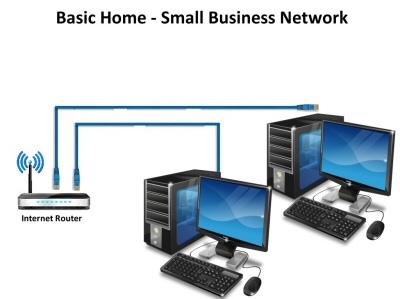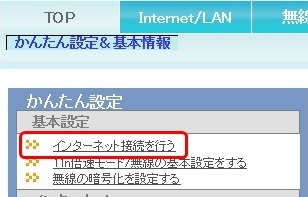この記事は、ASUSルーターのすべての所有者に役立ちます。住所に関連する最も人気のある質問に答えてみます router.asus.com..。このアドレスは、通常のIPアドレス192.168.1.1の代わりに、ASUSルーターの設定を入力するために使用できます。 ASUSは引き続きデフォルトで192.168.1.1を使用します。そして、このアドレスで簡単にWebインターフェースにアクセスできます。
ブラウザにアドレス192.168.1.1を入力して、ASUS RT-N18Uの設定を入力しようとすると、ユーザー名とパスワードの要求が表示され、ブラウザ行のアドレスがrouter.asus.comに変更されることに気付きました。現在、ほとんどすべてのメーカーが、このタイプのアドレス(ホスト名)を使用してネットワークデバイスのコントロールパネルにアクセスし始めています。ただし、IPアドレスによる設定へのアクセスも機能します。 ASUSは、デフォルトでルーターケースに示されているアドレスの変更を急いでいません。まだ192.168.1.1があります。少なくとも私が最近出くわしたデバイスでは。デバイスのアドレスが新しいバッチから変更される可能性があります。しかし、私は彼らにこれをするように忠告しません。通常のユーザーにとっては、誰もがすでに慣れている通常のIPアドレスを使用する方がはるかに簡単です。
おそらく誰もがrouter.asus.comまたは192.168.1.1に入る方法を知っています。 Wi-Fiまたはブラウザのネットワークケーブルを介してASUSルーターに接続されているデバイスの対応するアドレスに移動するだけで十分です。次に、ユーザー名とパスワードを入力し、コントロールパネルにアクセスするか、セットアップウィザードを開きます。あなたもあなたの電話を通してこれをすることができます。

このプロセスについては、Asusルーター(192.168.1.1)の設定とASUSルーターのIPアドレスを入力する記事で詳しく説明しました。
しかし、問題なくWebインターフェースを開くことが常に可能であるとは限りません。いくつかの問題:
- Router.asus.comが開かない。サイトにアクセスできない、インターネットに接続されていないなどのエラーが表示されます。設定ページの代わりに、ASUSサイトまたは一部の検索エンジンのサイトが開きます。
- ユーザー名とパスワードのリクエスト。入力するデータ、およびわからない場合、またはASUSルーターからのログインとパスワードを忘れた場合の対処方法。通常、認証に不正なデータを入力すると、「ユーザー名またはパスワードが無効です」というエラーが表示されます。
- ブラウザエラー:「router.asus.comが何度もリダイレクトされました。」このようなエラーは発生していません。そして、私はインターネット上で多くを見つけませんでした。この問題に関する情報があれば、コメント欄に書いてください。別のブラウザまたは別のデバイスからサインインすることをお勧めします。
これらの問題に対する可能な解決策を詳しく見てみましょう。
Router.asus.comが開かないのはなぜですか?
発生方法:ブラウザにhttp://router.asus.comと入力してアクセスすると、サイトが見つからない、機能しない、接続を許可しない、またはデータを送信しないというエラーが表示されます。基本的に、エラーの表現はブラウザによって異なります。
または、認証ページまたはルーター設定のページの代わりに、別のサイトまたは検索エンジンが開きます。
1ルーターのコントロールパネルに入ろうとしているデバイスが接続されていることを確認します。また、アクティブな接続は1つだけです。モバイルデバイスの場合は、セルラーネットワーク経由のデータ送信をオフにします。ラップトップまたはPCの場合、接続はケーブルまたはWi-Fiのいずれかである必要があります2必ずhttp://192.168.1.1にアクセスしてみてください。これは動作するはずです。
接続がないというエラーが表示された場合は、最初のポイントに戻ります。ちなみに、接続はインターネットにアクセスできない場合があります。何も間違っていません。 router.asus.comまたは192.168.1.1のページが正確に開くはずです。
3必ずVPNをオフにしてください。ブラウザーに拡張機能があるか、VPN接続がアプリケーションを介して構成されている可能性があります。標準ブラウザを使用してください。たとえば、Microsoft Edge、またはInternetExplorerです。 Yandexブラウザで、アドレスrouter.asus.comを開こうとすると、会社のWebサイトが開きます。このブラウザには、アドオンがインストールされていません。4ブラウザを変更しても問題が解決しない場合は、別のデバイスから設定を入力してみてください。これらの目的のためにスマートフォンまたはタブレットを使用できることを思い出させてください。ルーターのWi-Fiネットワークに接続するだけで、設定を行う必要があります。
ルーターのアドレスが記載されたタブがブラウザーに開きます。
6コンピュータのIPアドレス取得設定を確認します。ルーターに接続しているアダプタのプロパティ。 IPv4プロトコルのプロパティで、IPアドレスの自動取得を設定する必要があります。
コンピューターとルーターを再起動した後、再試行してください。
ASUSルーター認証ページに入力するユーザー名とパスワード
router.asus.comまたはIPアドレス192.168.1.1にアクセスすると、認証ページが表示されます。ルーターのモデルがそこにリストされており、「ルーターアカウントでログインしてください」と表示されています。ユーザー名(ユーザー名)とパスワード(パスワード)を入力する必要があります。

それらを入力し、「ログイン」ボタンをクリックします。デフォルト(工場出荷時の設定)では、ASUSルーターは常にユーザー名を使用します- 管理者、パスワードも 管理者..。それらはルーター自体に示されています。

ただし、工場出荷時のユーザー名とパスワードは ルーター設定の変更..。標準の管理者/管理者が適合せず(「ユーザー名またはパスワードが無効です」というエラーが表示される)、ユーザー名とパスワードを変更していない、または忘れている場合は、ルーターのすべてのパラメーターを出荷時の設定にリセットする必要があります。指示に従って:Asusルーターの設定をリセットする方法。その後、標準のadmin / adminが表示されます。